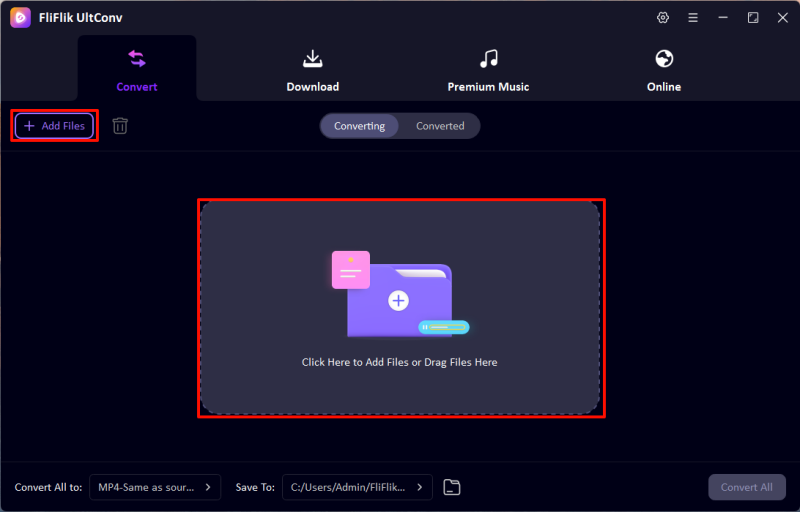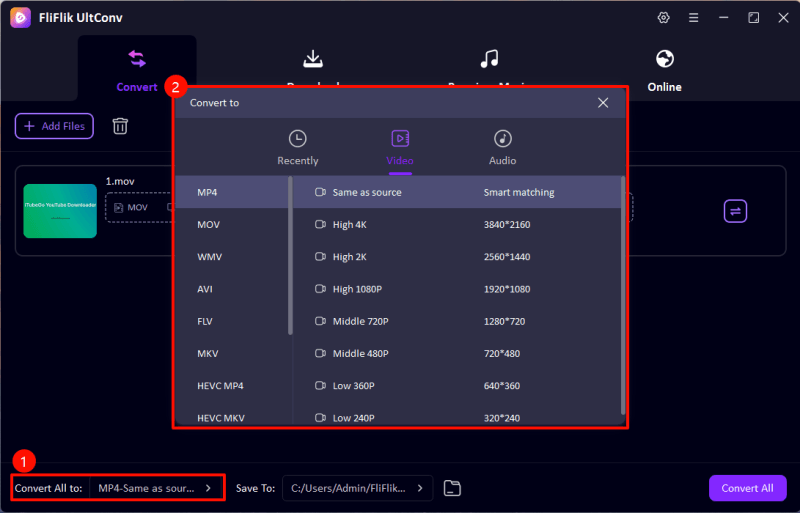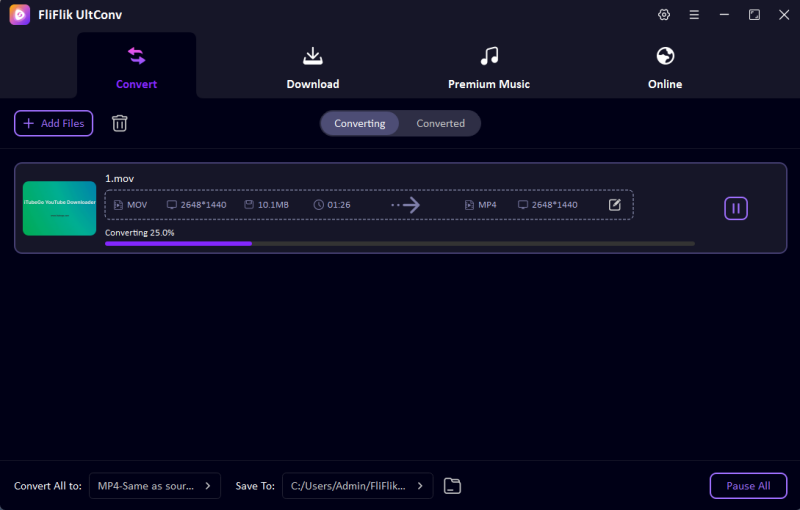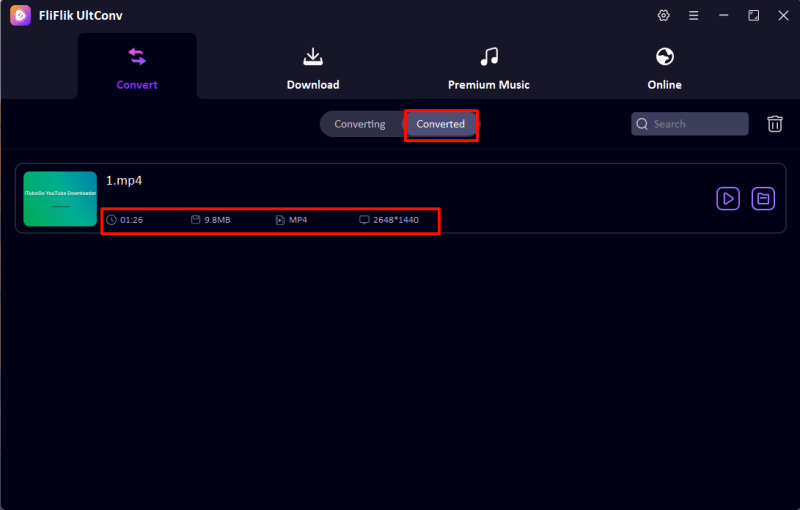MOV 비디오 파일을 공유하거나 재생해 본 적이 있다면 호환성 문제를 겪었을 수도 있습니다. MOV 파일은 고화질이지만 비-애플 장치에서 재생하기 어렵거나 플랫폼 간에 원활하게 공유하기 어려운 경우가 많습니다. 반면, MP4는 더 보편적인 형식으로, 더 넓은 호환성, 작은 파일 크기, 거의 모든 장치에서 원활한 재생을 보장합니다.
이 가이드에서는 신뢰할 수 있는 타사 도구인 CloudConvert를 사용하여 구글 드라이브에서 MOV를 MP4로 변환하는 방법을 안내합니다. 또한, 필요에 가장 적합한 방법을 선택할 수 있도록 FliFlik UltConv 동영상 변환기를 사용한 원클릭 솔루션을 소개합니다.
미리읽기. MP4 vs. MOV
MOV를 MP4로 변환해야 하는 이유를 이해하려면 이 두 형식의 차이점을 아는 것이 중요합니다.
MOV: 고화질 옵션
MOV 파일 형식은 애플이 QuickTime 소프트웨어와 함께 사용하기 위해 개발한 형식입니다. 이 형식은 뛰어난 비디오 품질을 유지하는 데 뛰어나며, 전문 프로젝트나 비디오 편집 워크플로우에서 인기가 많습니다. 그러나 이 고품질 형식은 대가를 요구합니다. MOV 파일은 종종 용량이 크고 애플 생태계 외부에서는 널리 지원되지 않는 경우가 많습니다.
MOV는 iPhone, Mac 또는 iPad와 같은 Apple 기기에서 가장 잘 작동하며, Final Cut Pro와 같은 전문 편집 환경에서 일반적으로 사용됩니다. 하지만 MOV 파일은 Apple 이외의 기기에서 공유, 스트리밍 또는 재생할 때 종종 문제가 발생합니다.
MP4: 보편적 표준
반면 MP4는 MPEG(Moving Picture Experts Group)에서 개발한 포맷입니다. MP4의 주요 장점은 호환성과 압축 효율성에 있습니다. MP4 파일은 화질 저하 없이 크기가 작기 때문에 공유, 스트리밍, 저장에 적합합니다.
MP4의 보편적인 특성 덕분에 스마트폰에서 게임 콘솔에 이르기까지 거의 모든 디바이스에서 동영상을 재생할 수 있습니다. 동영상의 접근성을 높이고 싶다면 MOV에서 MP4로 변환하는 것이 가장 이상적입니다.
1부. CloudConvert로 구글 드라이브에서 MOV MP4 변환
Google Drive는 MOV 파일을 저장하고 재생할 수 있지만, 비디오 형식을 변환하는 내장 도구는 제공하지 않습니다. 그러나 Google Drive와 원활하게 통합되는 온라인 비디오 변환 도구인 CloudConvert를 사용하면, 추가 소프트웨어를 다운로드하지 않고도 MOV 파일을 MP4로 변환할 수 있습니다.
사용 방법
- Step 1: 구글 드라이브에 MOV 파일 업로드
- Step 2: 클라우드 변환을 Google 드라이브에 연결
- Step 3: 변환하려는 파일 선택
- Step 4: 변환 설정 구성
- Step 5: 변환 시작
- Step 6: 변환된 파일 저장
먼저 변환하려는 MOV 파일이 구글 드라이브에 업로드되어 있는지 확인합니다. Google 드라이브 계정에 로그인하고 새 버튼을 클릭한 다음 파일 업로드를 선택합니다. MOV 파일이 장치에 저장된 폴더로 이동하여 드라이브에 업로드합니다.
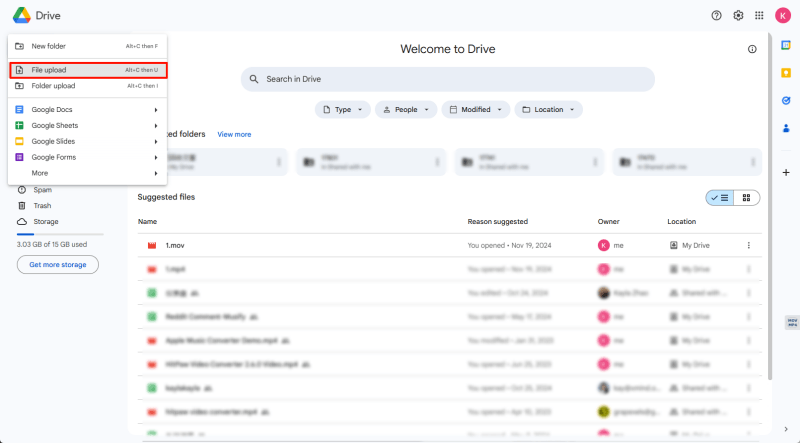
CloudConvert 웹사이트로 이동하여 로그인하거나 신규 사용자인 경우 무료 계정을 만듭니다. 로그인한 후 필요한 권한을 부여하여 CloudConvert를 Google 드라이브에 연결합니다. 이 단계를 통해 CloudConvert는 드라이브 파일에 액세스하고 변환된 파일을 다시 저장할 수 있습니다.
CloudConvert 대시보드에서 파일 선택을 클릭한 다음 원본으로 Google 드라이브를 선택합니다. Google 드라이브 콘텐츠를 표시하는 파일 선택기가 열립니다. 업로드한 MOV 파일을 찾아 선택합니다.
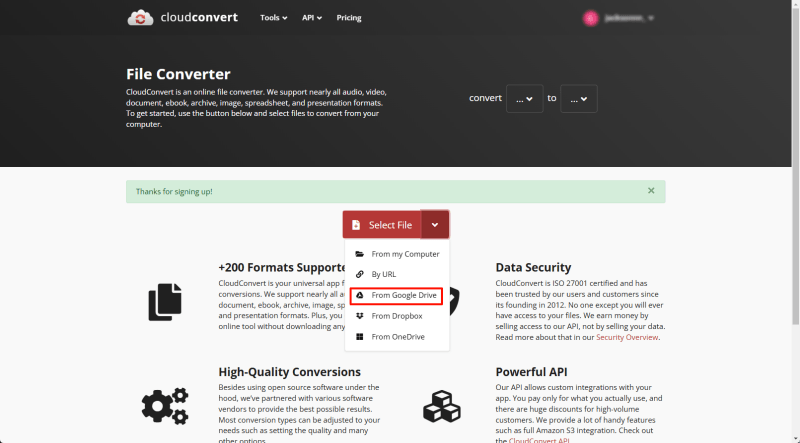
드롭다운 메뉴에서 출력 형식을 MP4로 설정합니다. 고급 설정을 탐색하여 동영상 화질, 해상도 또는 파일 크기를 미세 조정할 수도 있습니다. 이러한 옵션을 조정할 필요가 없는 경우 기본 설정으로 대부분의 용도에 적합합니다.
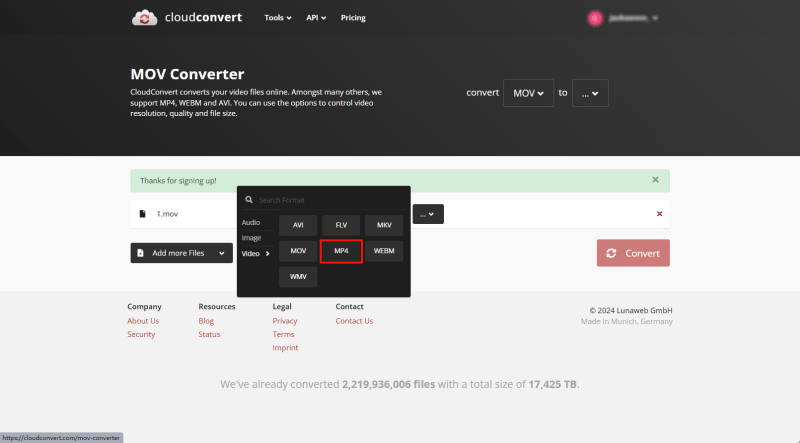
변환 버튼을 클릭하여 프로세스를 시작합니다. 프로세스가 완료되면 CloudConvert가 MOV 파일을 업로드하고 MP4로 변환한 다음 다운로드 링크를 제공합니다.
변환이 완료되면 다운로드를 클릭하여 MP4 파일을 장치에 저장합니다. 원하는 경우 파일을 구글 드라이브에 다시 저장하여 더 쉽게 공유하거나 저장할 수 있습니다.
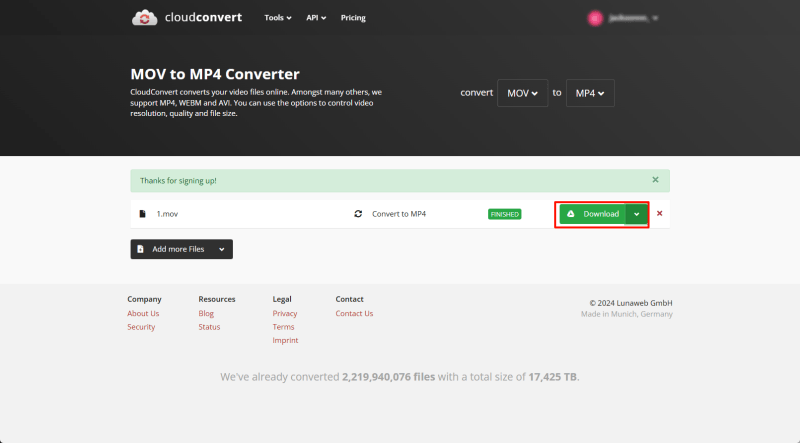
구글 드라이브를 통해 CloudConvert를 사용하는 것은 형식 변환을 처리하는 효과적이고 자유로운 방법입니다. 하지만 동영상을 자주 변환하는 경우 프로세스가 다소 길어질 수 있습니다. 이러한 경우 FliFlik UltConv와 같은 오프라인 도구가 더 편리할 수 있습니다.
2부. FliFlik UltConv로 구글 드라이브에서 MOV MP4 변환
빠르고 간소화된 비디오 변환을 원한다면, MP4, MOV, MKV, WAV 등 다양한 형식을 지원하는 FliFlik UltConv이 최적의 선택입니다. 하드웨어 가속 기능을 갖춘 이 오프라인 동영상 변환기를 사용하면 단 몇 번의 클릭만으로 MOV를 MP4로 변환할 수 있어 대량 또는 빈번한 변환에 적합합니다. FliFlik UltConv는 사용자 친화적인 인터페이스와 빠른 처리 속도를 제공합니다. 온라인 도구와 달리 인터넷 연결에 의존하지 않으므로 더 빠르고 안전합니다.
공식 FliFlik 웹사이트를 방문하여 소프트웨어를 다운로드합니다. 설정 지침에 따라 컴퓨터에 설치합니다.
FliFlik UltConv를 열고 메인 화멸에 있는 파일 추가 버튼을 클릭합니다. 컴퓨터에서 파일을 탐색하고 변환하려는 MOV 파일을 선택합니다.
![UltConv 파일 업로드하기]()
형식 드롭다운 메뉴에서 원하는 출력으로 MP4를 선택합니다. 이 도구를 사용하면 동영상의 화질을 선택할 수 있는 옵션이 있다는 장점이 있습니다. 소스와 동일한 옵션을 선택하거나 360p, 480p, 720p, 1080p, 2k, 4k와 같은 옵션을 훨씬 더 많이 선택할 수 있습니다.
![UltConv 파일 변환 형식 선택]()
일회에 여러 파일을 추가하고 한꺼번에 변환할 수 있습니다. 마지막에 모두 변환 버튼을 클릭합니다. 파일을 빠르게 변환 처리하고 출력 파일의 위치를 변경하려면 하단에 있는 “저장”을 클릭하기만 하면 됩니다.
![파일 변환 시작]()
변환이 완료되면 출력 폴더로 이동하여 MP4 파일에 액세스하세요. 여기까지 모든 작업이 완료되었습니다.
![변환된 파일을 재생하기]()
3부. 구글 드라이브에서 MOV MP4 변환하기에 대한 FAQs
1. 구글 드라이브에서 MOV 비디오를 재생할 수 있나요?
MOV 파일을 MP4로 변환하면 모든 디바이스에서 원활하게 재생할 수 있습니다.
2. 구글 드라이브에서 동영상 형식을 변경하려면 어떻게 하나요?
구글 드라이브에는 동영상 변환 도구가 내장되어 있지 않습니다. 구글 드라이브에 저장된 동영상의 형식을 변경하려면 CloudConvert와 같은 외부 서비스를 사용해야 합니다.
3. 동영상 공유에 MP4가 MOV보다 낫습니까?
예, 일반적으로 동영상 공유에는 MP4가 MOV보다 낫습니다. MP4 형식은 파일 크기가 더 작고 여러 디바이스와 플랫폼에 걸쳐 범용 호환성을 제공합니다.
4. 휴대폰에서 구글 드라이브를 사용하여 MOV를 MP4로 변환할 수 있나요?
예, 휴대전화의 구글 드라이브를 CloudConvert와 함께 사용하여 MOV 파일을 MP4로 변환할 수 있습니다.
마무리
구글 드라이브에서 MOV를 MP4로 변환하는 것은 올바른 도구를 사용하면 간단한 프로세스입니다. CloudConvert는 구글 드라이브 내에서 직접 비디오 변환을 처리하는 편리한 방법을 제공하는 반면, FliFlik UltConv 동영상 변환기는 더 많은 유연성이 필요한 사용자에게 더 빠른 오프라인 옵션을 제공합니다.
MOV를 MP4로 변환하면 동영상이 더 다양한 장치 및 플랫폼과 호환되므로 더 쉽게 공유하고 즐길 수 있습니다. 어떤 방법을 선택하든 이 글에 요약된 단계를 통해 번거로움 없이 구글 드라이브에서 MOV를 MP4로 쉽게 변환할 수 있습니다.